Differenze tra le versioni di "Certificato Capacità Matrimoniale"
imported>Andrea Fabbri |
imported>Andrea Fabbri |
||
| (3 versioni intermedie di uno stesso utente non sono mostrate) | |||
| Riga 26: | Riga 26: | ||
Una volta entrati nella funzione, verrà presentata una maschera di compilazione del tutto identica a quella di [[Gestione Atto|Redazione degli Atti e dei Processi Verbali]], dove inserire i dati fondamentali per il rilascio. | Una volta entrati nella funzione, verrà presentata una maschera di compilazione del tutto identica a quella di [[Gestione Atto|Redazione degli Atti e dei Processi Verbali]], dove inserire i dati fondamentali per il rilascio. | ||
<br> | <br> | ||
Sarà | Sarà necessario associare l'''"Ufficiale"'', la ''"Data registrazione"'' e premere poi ''"Impegna"'' per attribuire un numero progressivo; si continua compilando tutte le variabili richieste, come da immagini di esempio che seguono: | ||
<br> | <br> | ||
[[File:Capacita Matrimoniale 02.png|Certificato Capacità Matrimoniale]] | [[File:Capacita Matrimoniale 02.png|Certificato Capacità Matrimoniale]] | ||
| Riga 45: | Riga 45: | ||
==Ricerca, Modifica, Ristampa== | ==Ricerca, Modifica, Ristampa== | ||
Tutte le richieste di Capacità Matrimoniale inserite con le modalità viste | Tutte le richieste di Capacità Matrimoniale, inserite con le modalità viste in precedenza, vengono archiviate e saranno ricaricabili tramite la voce di menù ''"Atti -> Capacità Matrimoniale -> Ricerca Capacità Matrimoniale"'', impostando eventuali filtri desiderati e premendo il pulsante [[File:Capacita Matrimoniale 05.png|Ricerca|baseline]] ''Ricerca'', come da immagine di esempio che segue: | ||
<br> | <br> | ||
[[File:Capacita Matrimoniale 08.png|Ricerca Capacità Matrimoniale]] | [[File:Capacita Matrimoniale 08.png|Ricerca Capacità Matrimoniale]] | ||
| Riga 55: | Riga 53: | ||
<br> | <br> | ||
<br> | <br> | ||
[[File:Capacita Matrimoniale 09.png|Consulta]] consultare ed eventualmente rettificare i Dati dei Nubendi. | - [[File:Capacita Matrimoniale 09.png|Consulta]] consultare ed eventualmente rettificare i Dati dei Nubendi. | ||
<br> | <br> | ||
<br> | <br> | ||
[[File:Capacita Matrimoniale 04.png|Stampe]] accedere alle stampe del Certificato e Richiesta Documenti. | - [[File:Capacita Matrimoniale 04.png|Stampe]] accedere alle stampe del Certificato e Richiesta Documenti. | ||
<br> | <br> | ||
<br> | <br> | ||
Versione attuale delle 11:33, 27 apr 2020
| Demografico | Anagrafe | Stato Civile | Elettorale | Leva | Sportello | Giudici Popolari | Cimiteri | Videotutorial |
|---|
Introduzione
I cittadini italiani che si sposano all’estero non sono soggetti alle pubblicazioni di matrimonio, a meno che le stesse non siano richieste dalla legislazione straniera.
In alcuni casi l’Autorità estera richiede un “Certificato di capacità matrimoniale” ai sensi della Convenzione di Monaco del 5 settembre 1980. Tale certificato è esente da legalizzazione e traduzione.
Gli Stati che hanno firmato e ratificato la predetta Convenzione di Monaco e che richiedono il “Certificato di capacità matrimoniale” sono i seguenti: Austria, Italia, Germania, Grecia, Lussemburgo, Moldova, Paesi Bassi, Portogallo, Spagna, Svizzera, Turchia. Si segnala che la predetta Convenzione non può essere attualmente applicata per il Belgio che, sebbene Paese firmatario, non ha ancora provveduto alla relativa ratifica. Se i nubendi intendono celebrare il matrimonio presso le competenti Autorità di uno degli Stati che hanno sottoscritto e ratificato la Convenzione, i richiedenti faranno domanda di rilasciare il “Certificato di capacità matrimoniale” al proprio Comune di residenza in Italia o, se residenti all’estero, dalla Rappresentanza Diplomatico-Consolare competente per residenza.
All'interno della procedura, il Certificato di Capacità Matrimoniale viene automaticamente prodotto per tutte le Pubblicazioni di Matrimonio che vengono caricate in archivio, come da immagine di esempio che segue:
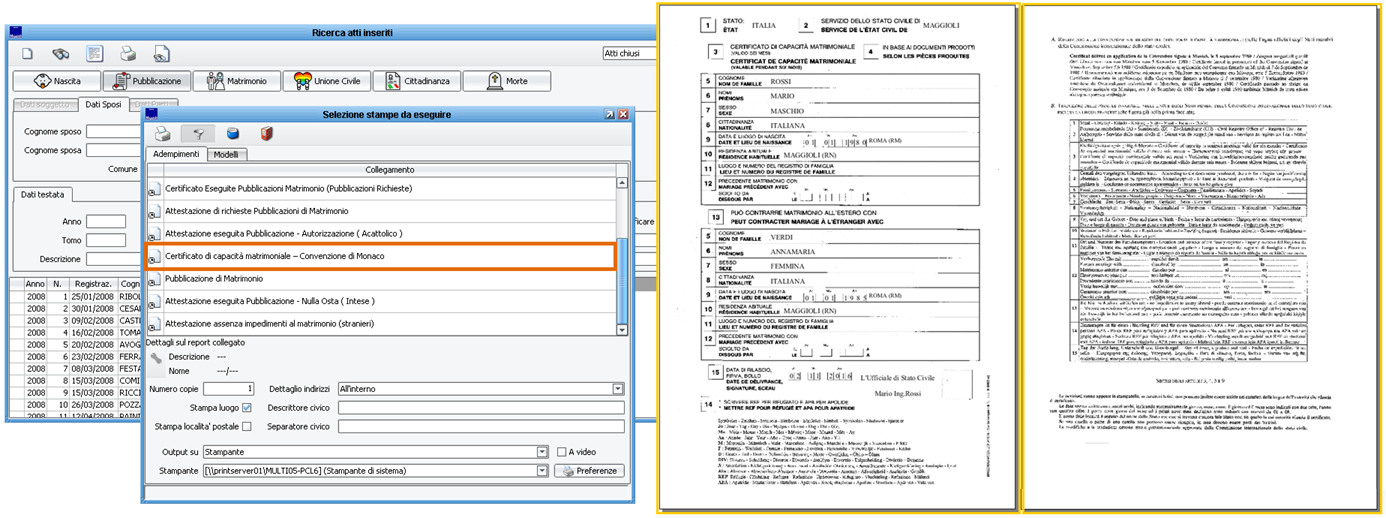
Se invece si vuole ottenere il Certificato, senza ricorrere alla redazione di un Processo Verbale, è possibile farlo attraverso una funzione dedicata.
Inserimento Dati per Rilascio Certificato
Attraverso la voce di menù: Atti -> Capacità Matrimoniale -> Apri Nuova Capacità Matrimoniale si rende possibile la produzione dei Certificati di "Capacità Matrimoniale" senza produrre una "Pubblicazione di Matrimonio".
Una volta entrati nella funzione, verrà presentata una maschera di compilazione del tutto identica a quella di Redazione degli Atti e dei Processi Verbali, dove inserire i dati fondamentali per il rilascio.
Sarà necessario associare l'"Ufficiale", la "Data registrazione" e premere poi "Impegna" per attribuire un numero progressivo; si continua compilando tutte le variabili richieste, come da immagini di esempio che seguono:
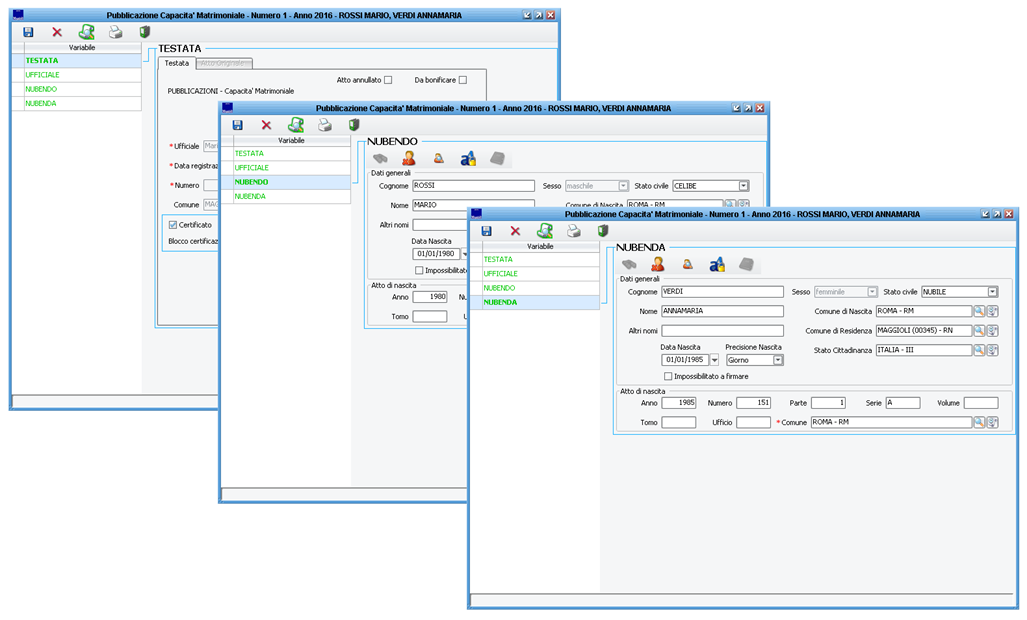
Dopo aver confermato l'inserimento tramite il pulsante ![]() Salva , premendo
Salva , premendo ![]() Stampe si avrà accesso al Certificato di capacità matrimoniale, come da immagine di esempio che segue:
Stampe si avrà accesso al Certificato di capacità matrimoniale, come da immagine di esempio che segue:
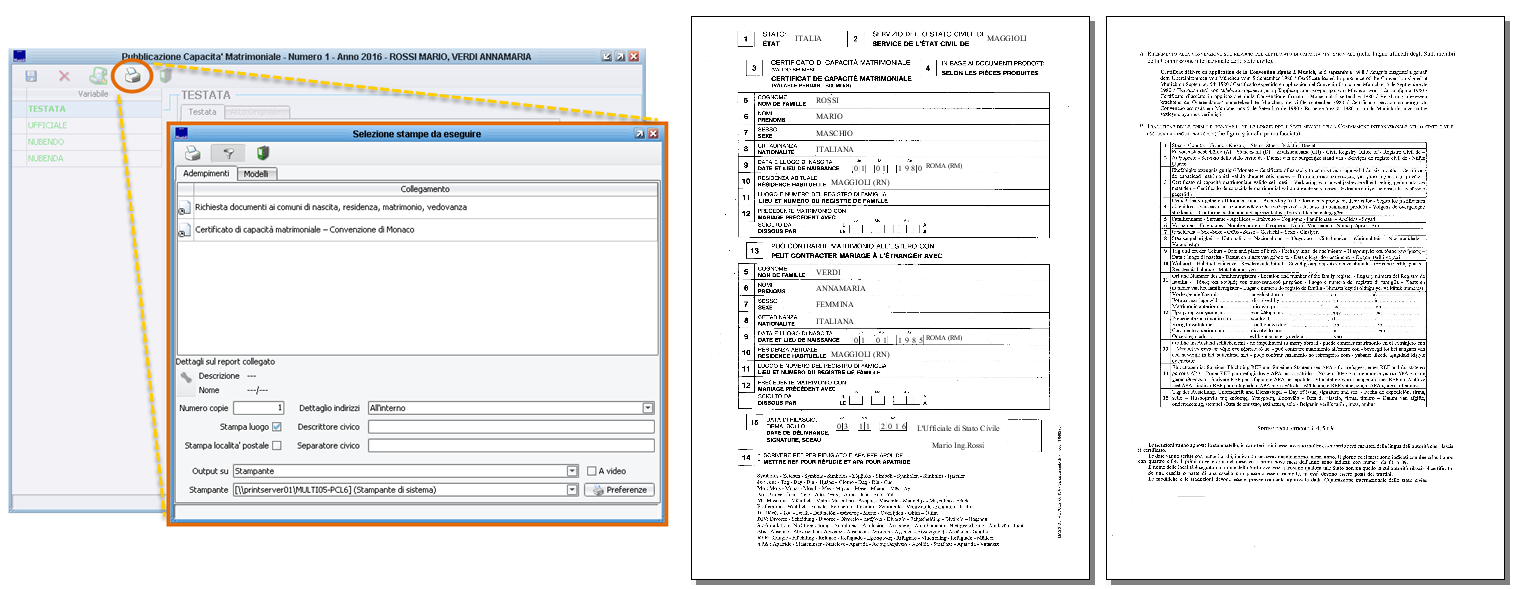
Si può notare come tale certificato venga emesso in un formato pluri-lingue che richiede un Fronte ed un Retro.
A corredo del certificato, la procedura prevede anche la possibilità di stampare una eventuale Richiesta di Documenti per gli Sposi ai comuni di competenza.
Ricerca, Modifica, Ristampa
Tutte le richieste di Capacità Matrimoniale, inserite con le modalità viste in precedenza, vengono archiviate e saranno ricaricabili tramite la voce di menù "Atti -> Capacità Matrimoniale -> Ricerca Capacità Matrimoniale", impostando eventuali filtri desiderati e premendo il pulsante ![]() Ricerca, come da immagine di esempio che segue:
Ricerca, come da immagine di esempio che segue:
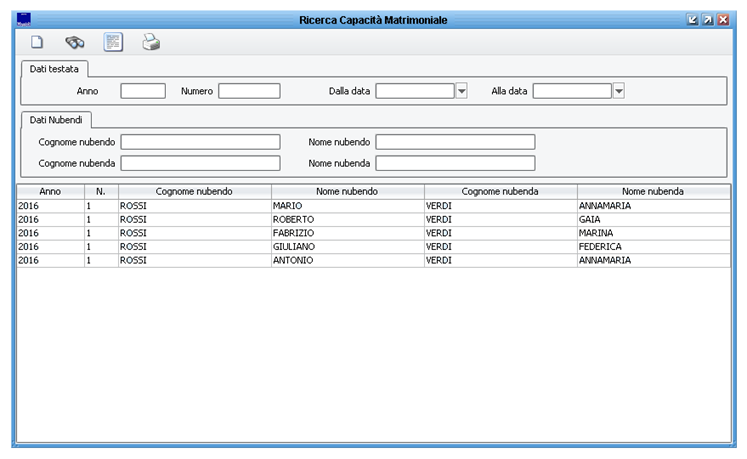
Per ogni atto presente in archivio sarà possibile in ogni momento:
- ![]() consultare ed eventualmente rettificare i Dati dei Nubendi.
consultare ed eventualmente rettificare i Dati dei Nubendi.
- ![]() accedere alle stampe del Certificato e Richiesta Documenti.
accedere alle stampe del Certificato e Richiesta Documenti.
Documenti Collegati
Come in diverse altre funzioni della Suite Sicraweb, anche il modulo delle Capacità Matrimoniali consente di acquisire qualsiasi tipologia di documento in formato elettronico da collegare alla dichiarazione desiderata.
Per farlo è sufficiente cliccare sul pulsante Gestione Documenti e collegare i file desiderati tramite il pulsante Nuovo o Acquisizione Tramite Scanner, come da immagine di esempio che segue:
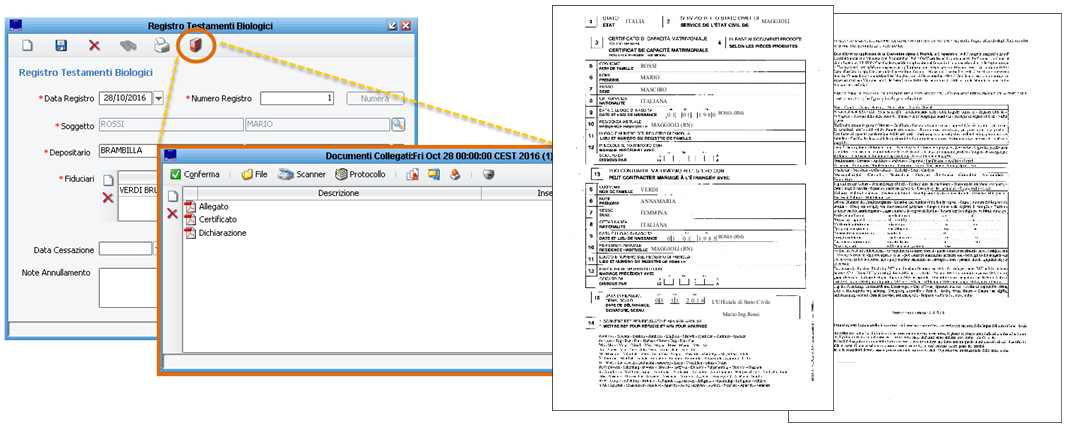
L'icona dei Documenti Collegati risulterà di colore ![]() Verde quando all'interno non vi sono documenti, e di colore
Verde quando all'interno non vi sono documenti, e di colore ![]() Rosso quando vi è almeno un documento.
Rosso quando vi è almeno un documento.